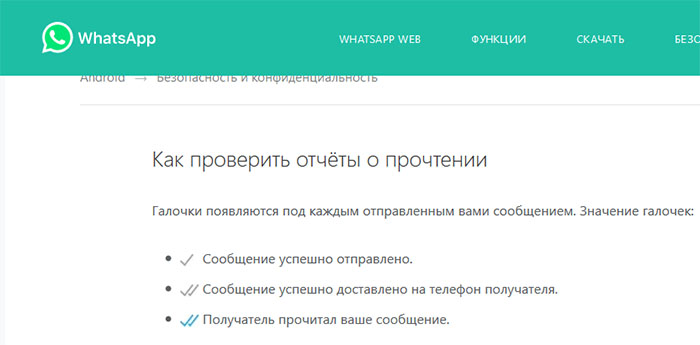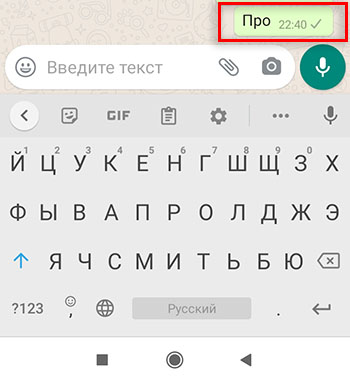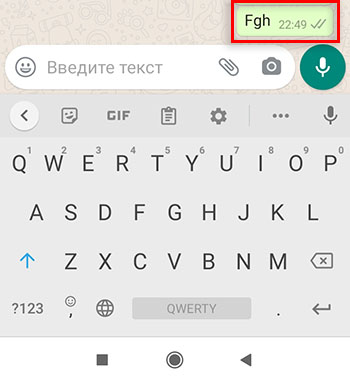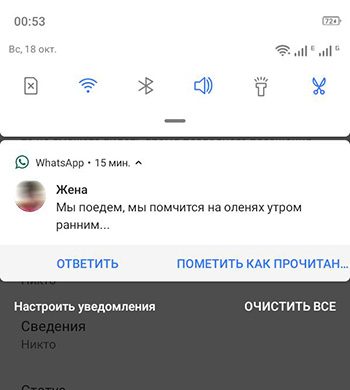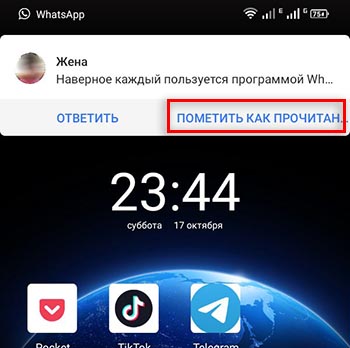если в вотсапе одна серая галочка при отправке что значит
Почему при отправке сообщения в Ватсап стоит одна серая галочка
При общении и отправке сообщений в Ватсап, можно заметить лишь одну серую галочку. Несмотря на то, что пользователь может быть в сети. Что означают серые и синие галочки и в каких случаях они появляются – читайте далее.
Что означает одна серия галочка в WhatsApp?
Если прочитать официальную справку мессенджера, в ней сказано, что одна галочка означает, что сообщение вами отправлено. Из мобильного клиента или веб-приложения отправка была зарегистрирована, но оно ещё не пришло на устройство получателя. Пакет с данных с текстом посетил серверы мессенджера на тот случай, если телефон адресата выключен. Здесь оно будет храниться некоторое время до того момента, пока получатель не включит устройство.
Но есть и другие причины, почему вы видите в статусах сообщений одну серенькую галочку. Она будет отображаться ещё тогда, когда ваш номер был заблокирован другим пользователем. Если же номер не заблокирован, возле сообщения вы увидите появление второй галочки.
Это значит, что сообщение дошло. Статусы помогают пользователям определить, на каком этапе находится послание. Это в некоторых крайних случаях помогает сменить тип общения, чтобы быстрее связаться с человеком другими способами.
Какие бывают статусы Ватсап
О каждом сообщении в мессенджере отправитель может узнать больше, выбрав его и удерживая до появления значка с буквой i.
Нажав на значок, появится дополнительное окно с отчётом. На следующем экране можно увидеть, во сколько сообщение доставлено (если оно дошло), прочитал ли его получатель и прочее.
В мессенджере WhatsApp есть три основных статуса:
Последний статус означает также, что в мессенджере сообщение было открыто стандартным способом. А также, что ваш номер не заблокирован пользователем и его устройство в данный момент подключено к сети. Следовательно, можно сделать вывод, что очередное сообщение пользователь тоже прочитает. Если нужно сказать больше, выберите видео или аудиозвонок и скажите собеседнику через WhatsApp всё, что нужно.
Как узнать, что ваш номер в Ватсап заблокирован
Мессенджер позволяет блокировать телефон других абонентов. Каждый может сделать свой чёрный список из номеров людей, которые не смогут больше написать или позвонить, используя WhatsApp. Это одна из причин, почему вы видите одну серую галочку, когда отправляете текст в чат. В клиенте также можно определить это по другому признаку – отсутствие времени последнего посещения мессенджера. Перейдите в чат с пользователем и обратите внимание на время под ником.
Данный параметр не будет обновляться, так как данные из аккаунта больше не передаются для заблокированных контактов. Проверить это можно лишь с помощью другого мобильного устройства с WhatsApp, связавшись с пользователем из другого аккаунта.
Почему в чате одна или две серые галочки
В некоторых случаях статусы одна и две галочки без цвета отображаются довольно долго. Несмотря на то, что недавно контакт выходил на связь.
В вашем случае это может означать:
Ещё одной причиной является отключение в клиенте на телефоне отчётов о прочтении. В этом случае вы не увидите больше две серые галочки в чате. Получатель также не сможет видеть отчёты других пользователей о том, что его сообщение дошло и прочитано.
Как отключить отчёты о прочтении в Ватсап
В некоторых случаях необходимо остаться в тени и не быть замеченным в онлайне через WhatsApp. Это поможет избежать общения с навязчивыми собеседниками. Настроить параметр отчётов можно в мобильном приложении.
На экране встретится уведомление о том, что теперь все ваши знакомые, у которых есть телефон в контактах не будут видеть отчёты с синими галочками, как и вы отчёты своих контактов. Если это не помогает остановить массу спама, заблокируйте пользователя. Выбрав имя контакта в Ватсапе и удерживая его, вы увидите меню, из которого необходимо выбрать пункт «Заблокировать».
Видеоинструкция
Всё о серых и синих галочках в Ватсап, и их значениях при отправке и получении посмотрите в данном видеоуроке.
Что означают одна или две серые галочки в WhatsApp: самое просто объяснение!
Увидели одну или две серые галочки в WhatsApp, но не понимаете, что они означают? Будем разбираться вместе – это базовая информация, которая нужна каждому пользователю.
Изучаем статусы
Все сообщения в мессенджере имеют небольшую отметку – она появляется снизу справа, как только вы отправляете текст (или медиафайлы). Речь идет исключительно об исходящих, на входящие сообщения птичка не ставится.
Все объяснимо – птички показывают статус отправленного сообщения. Ваш собеседник видит аналогичную картинку, но касательно своих исходящих.
Пора разобраться, что значит одна серая галочка в Вотсапе. Будем рассуждать последовательно:
Чаще всего одна серая галочка в WhatsApp появляется в следующих случаях:
Стало понятнее? Все исходящие имеют несколько статусов – переходим к следующему. Разберемся, что означают две серые галочки в Ватсапе:
Две серые галочки в Ватсапе становятся синими, когда собеседник откроет мессенджер и прочтет входящее.
Важно знать: в мессенджере есть опция отключения отчета о прочтении. Две птички никогда не станут синими, даже если пользователь открыл и прочел входящее. Воспользоваться функцией можно в настройках конфиденциальности.
Чтобы воспользоваться функцией выполните следующий путь: Настройки — Аккаунт — Конфиденциальность — Отчеты о прочтении (перевести ползунок в неактивное состояние).


Вот и всю, надеемся мы чётко и подробно рассказали вам о серых галочках — если же остались вопросы, то задавайте их в комментариях ниже)
Lepzon.ru
Почему в чате Ватсап галочки серые
Эта тема затронет статусы сообщения в WhatsApp. Иногда они ведут себя не очень логично. С синими галками всё вроде бы ясно. Но почему иногда в Ватсапе отображаются обе серые галочки? Особенно, когда собеседник уже прочитал ваше послание.
Что значат серые галочки в WhatsApp
При общении в месседжере пользователи видят несколько разных состояний отправленного сообщения. Все они показаны в общем с собеседником чате. Их существует три:
Страница поддержки WhatsApp
Последний статус значит, что сообщение вами отправлено, адресатом получено и даже прочитано. При отправке сообщения в групповом чате их значение не меняется.
При отправке сообщения в Ватсапе одна серая галочка
Теперь поговорим о каждом статусе отдельно. Одна галочка может не только указывать на то, что послание отправлено. Есть еще несколько моментов, которые вы должны знать. Серая галочка будет в чате переписки, если в данный момент телефон получателя отключен от сети Интернет. Возможно, вовсе выключен или из телефона удалено приложение.
Письмо вами было отправлено. Но сейчас оно «зависло в воздухе», а вернее на серверах WhatsApp. И ждет, пока получатель подключится к сети. Когда это произойдет, появится вторая серая галочка. А за ней и посинеют обе. Если же вы уверены, что телефон собеседника включен, более того, он пользуется интернетом — это значит вы уже в чёрном списке.
Это то место, откуда нет никаких способов в Ватсап достучаться до абонента. С ним можно связаться только после того, как он удалит ваш номер из ЧС. Или другими средствами, вроде ВК, Telegram, СМС.
В WhatsApp галочки серые, но сообщение прочитано
Перейдем к другому вопросу — две серые галочки. Важно запомнить, что они отображаются только тогда, когда высланное вами сообщение пришло на устройство получателя. Оно уже точно в телефоне, не зависимо от того, прочитано или нет. Но у большинства пользователей появляется вопрос: почему галочки серые, хотя пользователь уже прочитал сообщение?
Так бывает, когда владелец смартфона еще не открыл свой WhatsApp на телефоне. Но интернет активирован, и послание в нем есть. А текст он знает из уведомления, которые отображаются в верхней части экрана. Оно отображается как только сообщение от вас поступило ему (ей) на мобильное устройство.
Но если текст довольно большой, будет ли он отображаться весь в уведомлении? Есть определенное количество символов, которое показывается в уведомлениях полностью. В том случае, если текст больше этого лимита, то будет отображена только первая строка. И кнопки управления текстом.
Через уведомления вы и сами можете просматривать небольшие SMS в Ватсапе, чтобы они остались не тронутыми. А у отправителя так и будет в статусах две серые галочки. Которые могут и вовсе не посинеть. Полученное, но не прочитанное сообщение может еще отображаться на заблокированном экране. Откуда так же доступно для прочтения без посещения самого мессенджера.
Собеседник в сети, но обе галочки серые
Есть еще ситуация, когда галочки серые, но собеседник сейчас онлайн. Поэтому не может быть, чтобы он прочитал текст из уведомлений. Ведь Ватсап отображает статус «онлайн» только у тех, кто сейчас в приложении. А значит человек видит всю переписку. Выходит пользователь, с которым вы общаетесь выключил статус о прочтении.
При активации этой опции никто не может видеть, ознакомились ли вы с посланием или нет. Синие галочки не появятся в чате, пока функция не будет выключена. В этом случае пользователь не только закрыл информацию от других, но и сам теперь не видит синие галочки в WhatsApp. Если галки серые, но отображается статус online — то, скорее всего, сообщение прочитано.
Как включить/выключить отчеты о прочтении
Если вы также хотите убрать отчет, нужно открыть главную страницу приложения Ватсап и выбрать три точки в верхней части экран.
Напоминаем, что будут отключены не только отчеты для ваших входящих, вы также не сможете видеть отчеты для своих отправленных сообщениях. Этот пункт всегда находится в одном месте. И его в любой момент можно включить или выключить.
Пометить сообщение как прочитанное в Ватсапе
Иногда вы отправляете пользователю письмо в WhatsApp и сообщение помечается двумя синими галочками. Но получатель на самом деле не знает о том, что вы хотели ему сообщить. Вероятнее всего он пометил текст, якобы его уже прочитал. Вы тоже можете так сделать. Нужно при отображении полученного письма в уведомлениях нажать на кнопку Пометить как прочитанное.
В этом случае синие галочки появятся в чате у отправителя. А вы сможете прочитать текст позже, когда появится время. Это делается из меню быстрого доступа и на заблокированном экране телефона. Если вы не выключили трансляцию уведомлений.
Остались вопросы по серым галочкам в WhatsApp – задавайте их в комментариях. Постараемся на них ответить. Ждём вас в своей группе ОК.
Что означают галочки в WhatsApp
Пользователи Whatsapp обращают внимание на появление различных иконок рядом с сообщениями в чате. Речь идет об одной или двух птичках. Причем они бывают разного цвета. Нужно разобраться, что значит одна галочка в Whatsapp, а что – две.
Где искать символы
Откройте «Ватсап» и внимательно посмотрите список чатов. Справа от аватарки каждого собеседника указывается имя. Снизу, между изображением и началом письма, – тот самый значок в виде птички. Он не отображается, если последнее сообщение чата является входящим.
Для чего нужны
Птички в мессенджере служат своеобразным визуальным индикатором и отчетом о доставке. Помогают зрительно определить статус послания. Существует три вида:
Рассмотрим подробно, что означает каждая из них.
Одна серая галочка
Открыв переписку с собеседником, пишете ему послание. По завершении жмете «Отправить». Буквально через секунду рядом с сообщением появляется одна галочка, окрашенная в серый цвет. Это значит, что письмо доставлено на сервер программы.
Получается так, что послание было отправлено. Но до адресата еще не дошло. Причины могут быть разными:
Две серые птички
Две галочки в Whatsapp серого цвета значат, что послание было доставлено на устройство адресата. Вот только получатель его еще не просмотрел.
Две серые птички рядом с письмом в группе появятся лишь тогда, когда послание будет доставлено всем участникам.
Галочки стали синими
Спустя время две серые галочки становятся голубыми. Некоторые считают, что это синий цвет. Все зависит от установленной версии программы, настроек экрана и зрительного восприятия. И обозначают они, что адресат уже просмотрел послание. Для групповых чатов характерно изменение цвета символов на голубой только тогда, когда все участники просмотрят сообщение.
Прочие символы
Пользуясь «Вацапом», можно заметить и другие обозначения.
Рядом с сообщением порой можно увидеть значок в виде часов. Он говорит о том, что сообщение не отправлено. Убрать его можно, просто отправив сообщение.
Существует группа знаков, которые указывают на тип отправляемого файла. Наиболее распространен значок в виде фотоаппарата. Он указывает на то, что в послании содержится снимок с камеры устройства.
При длительном нажатии на сообщениях, вверху экрана, появится панель с несколькими иконками. Каждая из них предполагает выполнение определенной функции.
Слева в углу располагается горизонтальная стрелка, направленная острием в левую сторону. Рядом с ней указана цифра (как правило, 1). Это количество выделенных сообщений. А сама стрелка помогает убрать выделение.
Следующий значок – изогнутая стрелка, также острием направленная влево. Служит для того, чтобы ответить на выделенное письмо.
Далее следует звездочка. Она добавляет выделенные письма в «Избранные». Не придется перелистывать всю переписку в поисках нужной информации. Отмеченные подобным образом послания легко отыскать.
Значок в виде мусорного ведра (корзины) – для удаления ненужных сообщений.
Для копирования нужно воспользоваться кнопкой в виде прямоугольника. В последующих сообщениях можно вставить скопированный фрагмент.
И последний символ имеет форму горизонтальной стрелки, острие которой направлено в правую сторону. С ее помощью можно переслать сообщение другим пользователям. Нажимаешь на нее, во всплывающем уведомлении выбираешь нового получателя и отправляешь.
Как видно, иконки в «Ватсапе» служат для самых необходимых функций. Выполнив задачу, можно проверить статус сообщения. Сделать это позволят галочки, на которые и стоит обратить внимание. Их количество и цвет помогут точно узнать, получил адресат послание или нет. Разобраться в этом можно даже на уровне интуиции, если есть опыт пользования подобными мессенджерами.
Почему у моего сообщения в WhatsApp только одна галочка?
Если вы новичок в WhatsApp, вас могут смутить все эти серые и синие галочки. WhatsApp использует эту систему, чтобы вы знали, доставлено ли ваше сообщение и прочитал ли его другой человек. Как только вы поймете, как работает система, вы сможете отслеживать, что происходит с вашим сообщением.
Эта функция упрощает общение и была введена во избежание возможных недоразумений. В этой статье вы узнаете все о тиках WhatsApp и, наконец, поймете, что означает один тик.
Почему в моем сообщении только одна галочка?
Вы решили написать другу через WhatsApp. Это простой способ отправить сообщение или фотографию, не платя ни копейки. Возможно, ваш друг уехал за границу, и это самый простой способ оставаться на связи. Как только вы отправите сообщение (если у вас хорошее интернет-соединение), под вашим текстом появится одна серая галочка.
Возможно, вы заметили, что иногда серый клещ превращается сразу в два серых, но иногда на это требуется время. Если в вашем сообщении несколько часов стоит только одна галочка, вы можете подумать, что сделали что-то не так. Но это не так.
Одна серая галочка означает, что сообщение успешно отправлено, но еще не доставлено. Это не твоя вина. Это просто означает, что у другого человека выключен телефон или что он в данный момент не пользуется Интернетом. У них также могут быть проблемы с сетью.
Если вы ждали часами, а галочка все еще одна, это не значит, что другой человек вас игнорирует. Они могут быть заняты или у них не было возможности выйти в Интернет. На данный момент они еще не знают, что вы отправили им сообщение. Короче говоря, им нужно будет подключить свой телефон к Интернету, чтобы получить уведомление.
Что означают две галочки?
Хотя одна галочка всегда серая, две галочки могут иметь разные цвета. Две серые галочки означают, что сообщение было успешно доставлено на телефон другого человека, но он еще не открыл его. Когда эти галочки превращаются в две синие галочки, это означает, что получатель открыл и прочитал ваше сообщение.
Могу ли я выключить клещей?
Есть два типа пользователей WhatsApp. Первый тип обожает эту функцию, потому что всегда знает, что происходит с их сообщением. Это дает нам определенный уровень контроля и может убедить нас, что нас не игнорируют.
Другой тип не заботится о клещах и может подумать, что они нарушают конфиденциальность. К сожалению, отключить все галочки невозможно. Вот как работает WhatsApp, и вам, возможно, придется выбрать другую платформу, если вы хотите полностью их избежать.
Однако можно отключить синие галочки. Таким образом, другой человек будет знать, что сообщение доставлено вам, но не узнает, открыли вы его или нет. Вы можете отключить синие галочки, войдя в настройки, затем нажав «Учетная запись», а затем «Конфиденциальность».
В разделе «Конфиденциальность» вы увидите значок «Уведомления о прочтении». Когда вы отключите эту опцию, люди больше не смогут видеть, прочитали вы их сообщение или нет. Имейте в виду, что как только вы это сделаете, вы также не сможете увидеть, прочитали ли ваши сообщения другие люди. Это улица с двусторонним движением.
Конечно, вы всегда можете снова включить синие галочки, если хотите проверить, прочитал ли кто-нибудь ваше сообщение.
Однако, когда дело доходит до групповых чатов, вы не сможете скрыть, что прочитали сообщение. Отправитель всегда может видеть имена людей, прочитавших его сообщение. Если вы отправили сообщение в групповой чат, синие галочки появятся только тогда, когда все участники откроют ваше сообщение.
Освоение тиков WhatsApp
Теперь вы знаете все о тиках WhatsApp и можете использовать их в своих интересах. В следующий раз, когда вы увидите только одну галочку, вы поймете, что это не повод для паники. Одна галочка в основном означает, что другой человек вас не игнорирует, просто сообщение ему еще не доставлено.
Что вы думаете о тиках WhatsApp? Вы находите их полезными? Не стесняйтесь делиться своим мнением в разделе комментариев ниже.